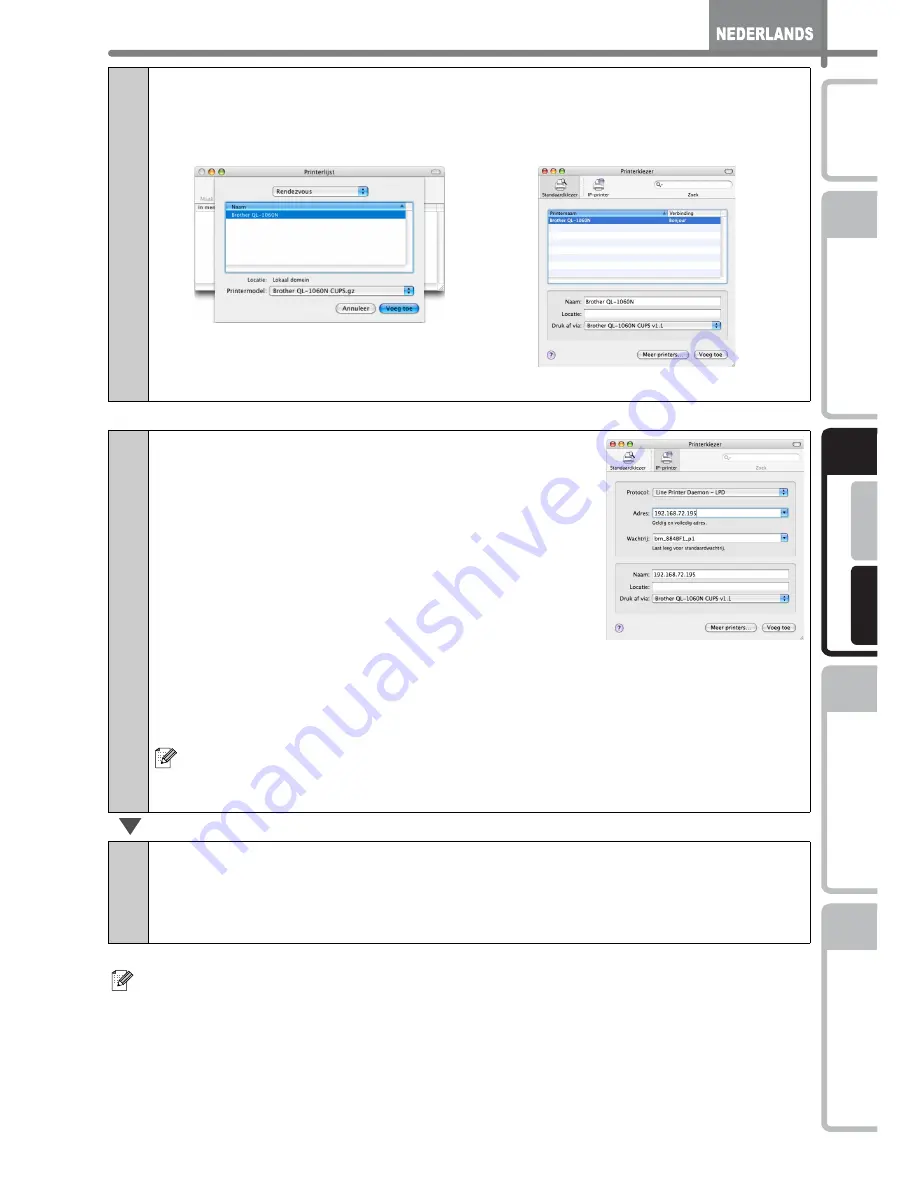
19
STAP
1
STAP
2
STAP
3
Vo
or Window
s
®
Vo
or M
aci
ntosh
®
STAP
4
Aan de slag
S
p
ecificaties
D
e software
installer
en
Overzicht van etike
tten
Inle
idi
ng
Raadpleeg P-touch Editor Help voor nadere informatie over software.
9-2
Selecteer QL-1060N in de lijst en klik nogmaals op Add toe om de
printer aan de Printer Setup Utility toe te voegen.
Ga door naar stap 10.
Bij gebruik van de netwerkinterfacekabel (handmatige netwerkconfiguratie)
9
(Mac OS
®
X 10.3.9) Klik op Add toe en
selecteer IP Printing boven aan het scherm.
Typ het IP-adres van de printer in het vak met
het printeradres. Selecteer QL-1060N in de lijst
en klik nogmaals op Add toe om de printer aan
de Printer Setup Utility toe te voegen.
(Mac OS
®
X 10.4.x) Klik op Add toe en
selecteer IP Printer boven aan het scherm.
Typ het IP-adres van de printer in het
adresvak. Selecteer QL-1060N in de lijst en
klik nogmaals op Add toe om de printer aan
de Printer Setup Utility toe te voegen.
Als u de naam van de wachtrij opgeeft, gebruik dan de waarde brn_xxxxxx_p1,
waarbij xxxxxx de laatste zes cijfers van het Ethernetadres zijn.
10
Als het scherm met de printerlijst weer verschijnt, dient u te
controleren dat "QL-1060N" is toegevoegd voordat u het scherm sluit.
Nu kunt u het apparaat gebruiken.
(Mac OS
®
X 10.3.9)
(Mac OS
®
X 10.4.x)
Содержание QL-1060N
Страница 24: ...STEP2 Installing the Software 22 ...
Страница 84: ...ETAPE 2 Installation du logiciel 22 ...
Страница 114: ...STAP 2 De software installeren 22 ...
Страница 121: ...Printed in China LB7466001 ...

























